يتم استعادة تاريخ الزيارات لصفحات الإنترنت في المتصفحات المختلفة بطرق مختلفة. سيسمح إشراك بعض البرامج الإضافية بتوحيد هذه العملية وجعلها سهلة الاستخدام.
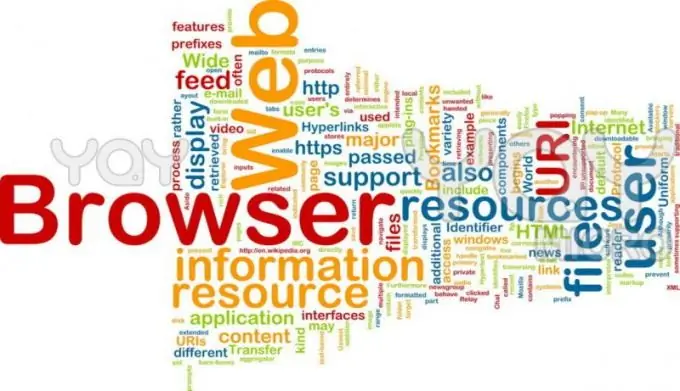
انه ضروري
مؤرخ
تعليمات
الخطوة 1
تطبيق hc. Historian هو أداة بديلة لتصفح محفوظات الاستعراض. الميزات المميزة للبرنامج هي: - التوافق مع جميع إصدارات المتصفحات ؛ - إنشاء سجل واحد لزيارة صفحات الويب لجميع المتصفحات المستخدمة ؛ - إنشاء أرشيف منفصل لاستعادة السجل ؛ - متصفح الإنترنت المدمج لفتح الصفحات المخزنة في ذاكرة التخزين المؤقت ؛ - إجراء أي عمليات على تطبيقات ذاكرة التخزين المؤقت.
الخطوة 2
قم بتنزيل أرشيف تطبيق hc. Historian على جهاز الكمبيوتر الخاص بك ، والذي يتكون من ملفين - hc. Historian.ib.rar و hc. Historian. #. #. Rar ، وقم بفك ضغطه في أي دليل مناسب. قم بتوسيع ملف التثبيت hc. Historian.install وقم بتشغيل الملف المسمى hc. Historian. Optionshc. Historian.install.bat لتثبيت التطبيق بصمت. انتقل إلى المسار drive_name: Program FilesHandyCachehcHistorian.binhcHistorian.exe وقم بتشغيل الملف القابل للتنفيذ الخاص بالبرنامج.
الخطوه 3
انتقل إلى علامة التبويب "الإعدادات" في نافذة التطبيق الرئيسية وحدد معلمات التشغيل المطلوبة. يرجى ملاحظة أن إدخالات تسجيل النظام التي تحتوي على إعدادات البرنامج يتم إنشاؤها تلقائيًا. أيضًا ، يبدأ التطبيق تلقائيًا في تسجيل تاريخ الزيارات لصفحات الإنترنت في قاعدة البيانات الخاصة به.
الخطوة 4
يمكن عرض البيانات المخزنة في ذاكرة التخزين المؤقت في أي وقت. يمكن استعادة المعلومات عن طريق إلغاء تثبيت المتصفح نفسه وبعد إعادة تثبيت نظام التشغيل ، حيث يتم حفظ الأرشيف الذي تم إنشاؤه بواسطة برنامج hc. Historian بشكل مستقل تمامًا. ما عليك سوى الانتقال إلى علامة التبويب "أدوات" في نافذة التطبيق الرئيسية وتحديد أمر "تحديث السجل". سيؤدي هذا الإجراء إلى استعادة محفوظات واحدة لجميع المتصفحات من ذاكرة التخزين المؤقت للبرنامج.






